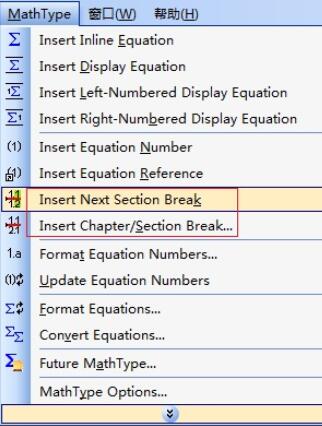修改页边距后调整MathType公式方法操作教程
发布时间:2020-05-25 14:58:28来源:pi7手游网作者:匿名
还不会修改页边距后调整MathType公式?下面就是尣尐小编带来的关于修改页边距后调整MathType公式的方法,不懂的朋友一起来看看吧。
MathType相关推荐:
1.选中一个MathType公式,选择Word的“格式”菜单——“样式和格式”,在右边出现文档中使用的样式然后选择清除所有格式。
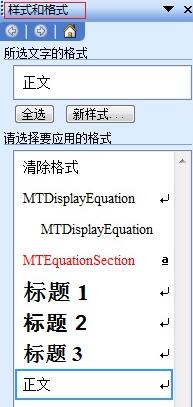
2.找到MTEquationSection,点右边下拉箭头“修改样式”(或者选中章节号域代码会自动跳到相应的样式)。
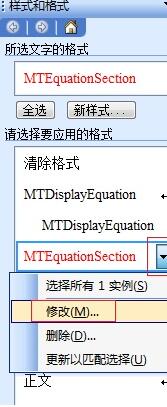
3.在弹出的“修改样式’对话框中,点左下角的“格式”按钮,选“制表符”,在弹出的制表符对话框中先清除。再输入输入制表符的数据,并点击“设置”。
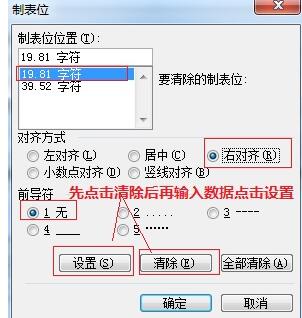
快来学习学习修改页边距后调整MathType公式的方法吧,一定会帮到大家的。
注:文中插图与内容无关,图片来自网络,如有侵权联系删除。
上一篇:高德图面路况播报在哪里
下一篇:网易云零钱余额在哪里
- 热门教程
- 最新教程
-
01

哔哩哔哩高清免费观看:精彩内容等你探索 2024-10-29
-
02

授课方式新探索:开启教育创新之门 2024-10-24
-
03

微信声音锁怎么删除-微信声音锁删除方法介绍 2024-10-12
-
04

微信账单怎么下载到邮箱 2024-10-10
-
05

雷电模拟器性能设置怎样才不卡 2024-09-09
-
06

excel里面超链接无法打开怎么办 2024-08-30
-
07

七猫小说必读榜在哪里看 2024-08-27
-
08

携程旅行怎么开通免密支付 2024-08-22
-
09

微信变成黑色了怎么恢复 2024-08-14
-
010

拼多多商家版怎么弄开场白 2024-08-13